Dobré na OpenSource a celom ekosystéme, ktorý ich obklopuje, je to, že ak sa nám niečo páči, môžeme to vziať, upraviť, opraviť (rešpektujúc príslušné licencie) a distribuovať to. Už to vieme. Môžeme si však vziať nielen zdrojový kód aplikácie, ale aj mnoho ďalších vecí, ktoré nám to umožňujú.
Tentokrát vám ukážem, ako upraviť ikony v systémovej lište aplikácie KDE SC použitie Inkscape, a táto metóda nám samozrejme bude slúžiť rovnako pri vytváraní vlastnej témy, ak na to máme potrebnú predstavivosť. No, vlastne viac ako učenie, ako upraviť tému ikony, vám ukážem veci, ktoré musíme pri tom brať do úvahy.
Pred spustením niekoľko rád
Ak sa rozhodnete vytvoriť svoj vlastný motív ikony, moja rada je začať za to, že viem nejaké základy ako téma funguje v KDE. Alebo ešte lepšie, vezmite si tému, ktorá je dosť úplná, a naštudujte si ju.
Ale keďže viem, že je lepšie začať s neporiadkom a nechať teóriu na ďalší okamih, ukážem vám, že v tomto prípade musíme skutočne brať do úvahy, upraviť našu ikonovú tému.
To, čo som urobil, bolo vziať si z toho môj stôl:
do tohto:
Inkscape + KDE: čo potrebujeme vedieť.
Kombinácia Inkscape + KDE je smrteľná, pretože stále nie som spokojný karbón (editačná aplikácia KDE .SVG). Po tomto, poďme sa dozvedieť niekoľko vecí.
1.- Témy v KDE sú umiestnené v dvoch adresároch, podľa toho, či ich inštalujeme lokálne (v našom / domácom prostredí) alebo či si vyberieme tie, ktoré sa dodávajú s OS (v / usr / share). V obidvoch prípadoch sú to tieto trasy:
~ / .kde4 / share / apps / desktopthemes / [naša téma]
a ak sú to tie, ktoré sú už predvolene zahrnuté, nájdeme ich v:
/ usr / share / apps / desktopthemes / [Témy]
V rámci tém je niekoľko priečinkov, v tomto prípade sa teraz nachádza priečinok, ktorý nás teraz zaujíma:
~ / .kde4 / share / apps / desktopthemes / [náš motív] / ikony /
Napríklad to, čo som urobil, bolo zobrať priečinok témy s názvom GNOME-Shell-KDE Už som ho mal nainštalovaný a skopíroval som ho do rovnakého adresára, ale s iným názvom.
cp /home/elav/.kde4/share/apps/desktoptheme/GNOME-Shell-KDE/ /home/elav/.kde4/share/apps/desktoptheme/MyOxygen-Shell/
Jediná vec, ktorú musíme mať v tomto priečinku, je priečinok s ikonami (samozrejme s ikonami) a súbor metaúdaje.pracovná plocha, ktoré budú vnútri obsahovať:
[Desktop Entry] Name = MyOxygen-Shell Comment = X-KDE-PluginInfo-Author = elav X-KDE-PluginInfo-Email = X-KDE-PluginInfo-Name = MyOxygen-Shell X-KDE-PluginInfo-Version = 1.2 X- Web KDE-PluginInfo = X-KDE-PluginInfo-Category = Plazmová téma X-KDE-PluginInfo-Depends = KDE4 X-KDE-PluginInfo-Licencia = GPL X-KDE-PluginInfo-EnabledByDefault = true
Keď pristupujeme k priečinku umiestnenému v priečinku /home/elav/.kde4/share/apps/desktoptheme/MyOxygen-Shell nájdeme toto:
a konečný výsledok bol tento:
Ako vidíte, ikony sú biele. Bohužiaľ v tomto článku nechcem vysvetľovať, ako tieto ikony upravovať a upravovať, uvidíme to inokedy. Musíme si ujasniť, čo bude nasledovať.
2.- Aby ikony v KDE fungovali správne, nesmie za názvom aplikácie v súbore chýbať ikona ID každého prvku v rámci .SVG. Teda vezmime si napríklad ikonu Sieť, ktorá nám po otvorení ukáže niečo také:
Ako vidíte, ikony majú rôzne stavy. Máme dve, keď sme pripojení káblom, a zvyšok signálov WiFi. Ako KDE viete ktorý z nich použiť? Pretože podľa vlastností objektu, to znamená, že ID. Ak klikneme pravým tlačidlom na prvú ikonu vľavo a potom na ikonu Vlastnosti objektu, uvidíme toto:
Ako vidíte, existuje ID ktorý identifikuje stav ikony. Uvidíte to isté (ale s rôznymi ID), ak urobíme to isté pre každú ikonu v súbore SVG. A to je všetko.
Už sme skončili?
Áno. Už sme skončili. Číre toto a to, čo nám zostáva, je vložiť trochu fantázie do vytvorenia vlastnej sady ikon pre systémovú lištu. A opakujem:
Teraz, keď máme pripravenú tému ikon, poďme na Predvoľby systému »Vzhľad pracovného priestoru» Téma pracovnej plochy a vyberte možnosť Vzduch (Kyslík). Na karte Podrobnosti, vyberieme pre ikony na paneli nové, ktoré sme upravili:
Ak si chcete stiahnuť túto ikonickú tému (upravenú), sú k dispozícii na nasledujúcom odkaze:
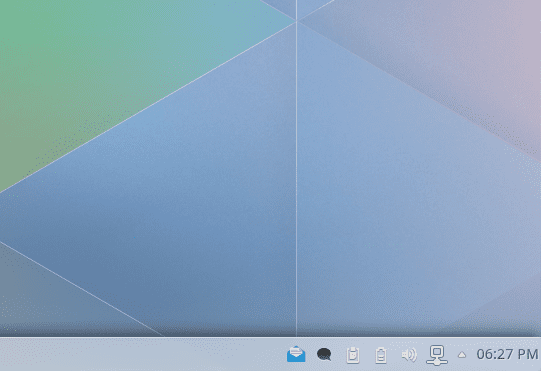
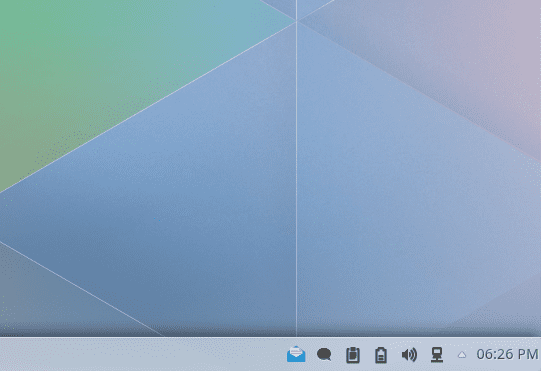
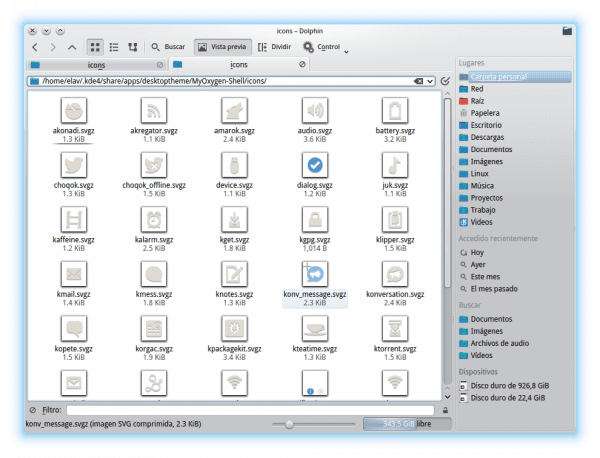
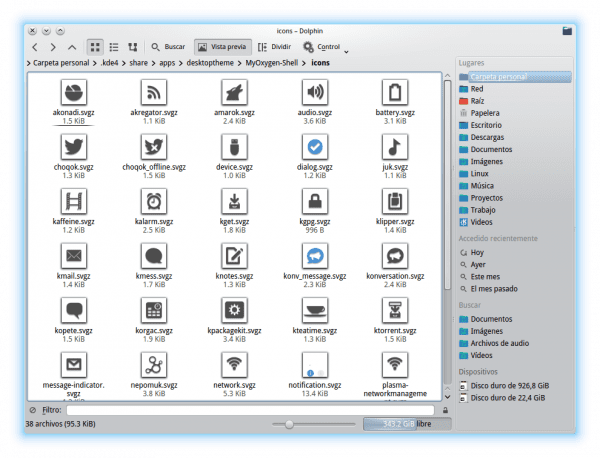
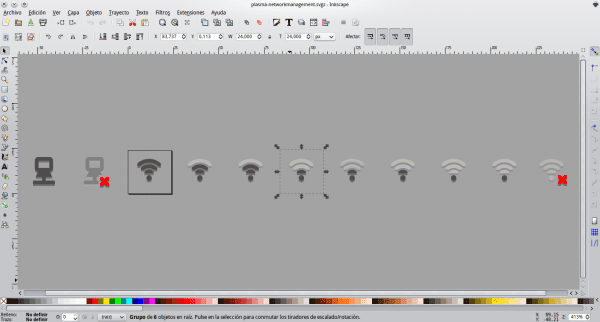
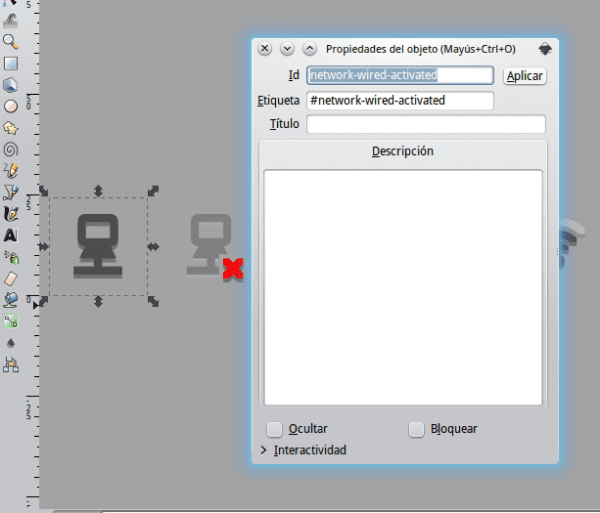
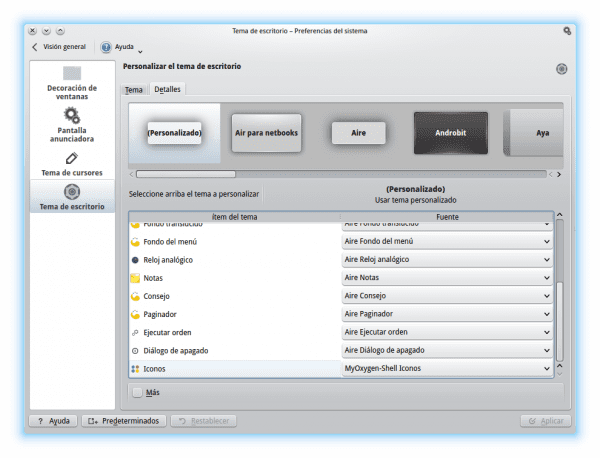
Zobrazuje iba vlastnosti ikon a nevysvetľuje, ako vykonať úpravy v prostredí inkscape.
Dobre si prečítaj príspevok, dokonale som to objasnil. Úprava ikony príde neskôr, každý má však svoj vlastný spôsob 😉
Absolútne pravdu, ospravedlňujem sa.
Joer, ďakujem kolegovi, chcel som nejaké ikony presne pre tento štýl. Keď prídete do Holguína, pripomeňte mi, aby som vám kúpil pivo 😀
Nemáte zač 😉 Užite si !!
chama napíš mi, aby som ti položil otázku ohľadom Fedory
rpgomez@uci.cu a nepite toľko piva, aby vám narástlo bruško
Dobrý tip. A mimochodom, platí to aj pre KDE 4.x? Pretože som videl, že v KDE 4.x sa tento manéver nedá vykonať, pretože ikony sú vo vnútri komprimovaného priečinka s neznámym formátom.
eliotime3000, dotyčný tip je pre KDE 4.13, ale mal by fungovať pre KDE 4.12 a nižšie. Na ktorú verziu KDE konkrétne hovoríte?
Do KDE 4.8.4 na Debiane Wheezy (ktorý používam a Mám problém s konfiguráciou v KDE).